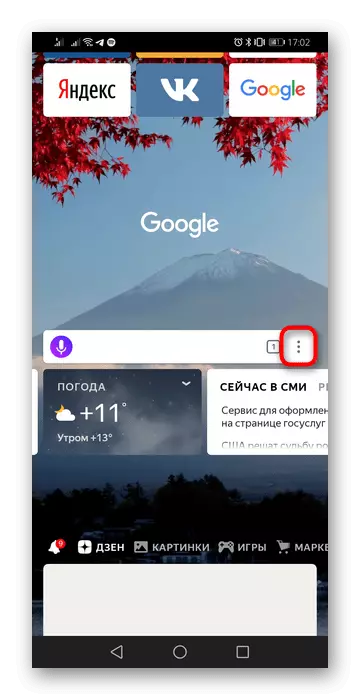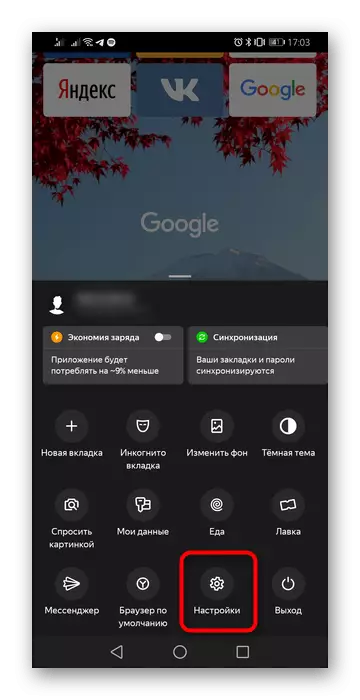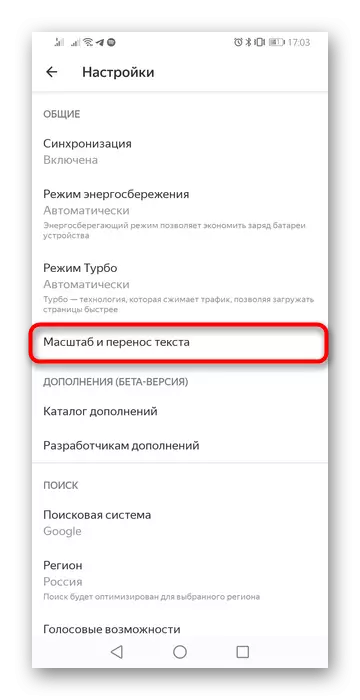옵션 1 : PC 버전
yandex.bauser의 전체 형식 버전은 크기와 글꼴 이름을 구성 할 수 있지만 사이트가 외부 글꼴을 연결하지 않으면 하나의 조건으로 만 표시됩니다. 웹 브라우저의 구성이있는 경우 백그라운드로 이동하여 문자의 크기가 있거나 일부 사이트가 개별적으로 문제가있을 때만 매개 변수를 변경하는 것이 좋습니다. 사용자가 글꼴을 변경하는 것이 중요한 경우 모든 웹 페이지에서 균일하게 특별한 확장의 설치 만 도움이됩니다. 메소드를 선택할 때 작업 유형에서 퇴동하십시오.방법 2 : 확장 설치
필요한 경우 글꼴을 변경하려면 독점적으로 확장 할 수 있습니다. 사이트에 연결된 외부 글꼴 상단에서 사용자가 선택한 옵션을 설정합니다.이 방법은 모든 페이지에서 단일 스타일을 달성하는 데 도움이됩니다. 이러한 목적을 위해, 우리는 사용자 글꼴 체인저의 보완을 사용하여 크롬 온라인 상점에서 아날로그 외에도 선택할 수 있습니다. yandex.browser에서 설치가 가능합니다.
Google 온라인 상점의 확장 페이지 사용자 정의 글꼴 체인저로 이동
- 추가 기능 페이지에서 설치를 클릭합니다.
- 추가를 확인하십시오.
- 이제 텍스트가있는 사이트를 열고 확장 버튼을 클릭하십시오. 선택의 풍부함 때문에, 위치를 적재 할 때 천천히 할 수 있으므로 인내심의 가치가 있습니다. 볼 수 있듯이 표준 웹 브라우저 설정 : Serif (Serif), 모노시 티티 (Monospace)와 함께 Serif (SANS-Serif)가없는 정상 (표준)으로 비유하는 4 가지 가족이 있습니다.
- 깡패 색상이 선택됩니다. 그러나 여기에서 옵션은별로 아닙니다. 밝은 읽을 수있는 색상 만 제공됩니다.
- 불행히도 많은 글꼴은 Cyrillic을 지원하지 않습니다. 즉, 선택할 때는 수치와 영어 단어에서만 작동합니다. 따라서 특정 환경 설정이 없으면 소화를 통해 적절한 옵션을 찾아야합니다 (드롭 다운 목록에서 글꼴 이름은 외관의 이름이 반영됩니다).
- Cyrillic을 지원하는 변형은 사이트의 거의 모든 텍스트 블록을 변경합니다.
- 그러나 일부 글꼴은 여전히 키릴 릭과 라틴어를 작성했습니다.
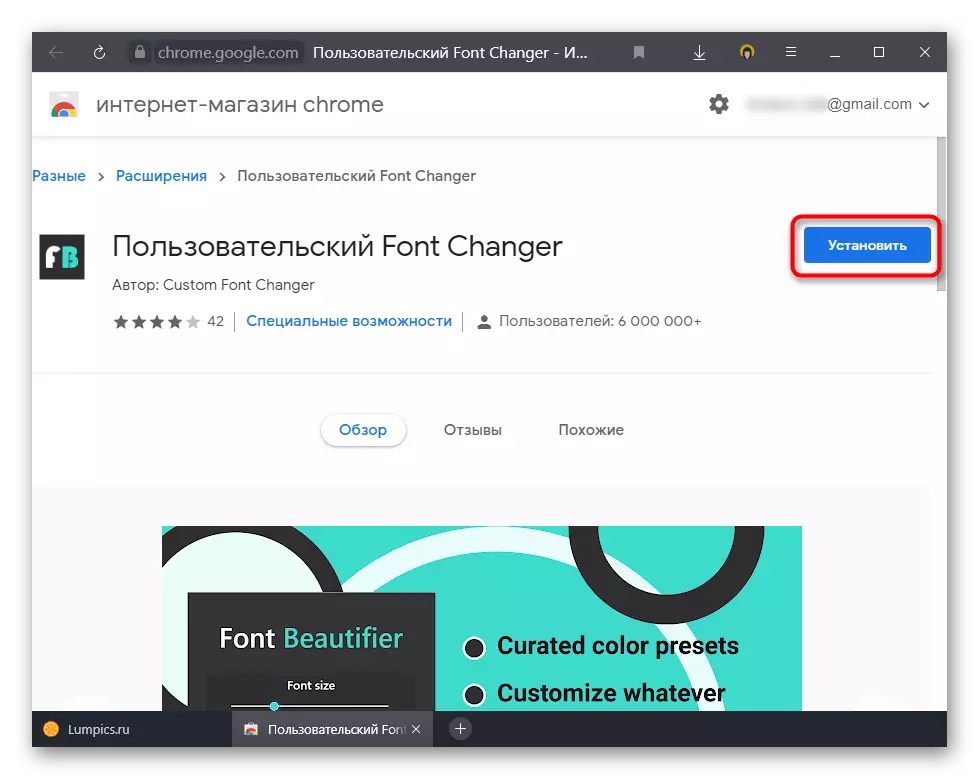
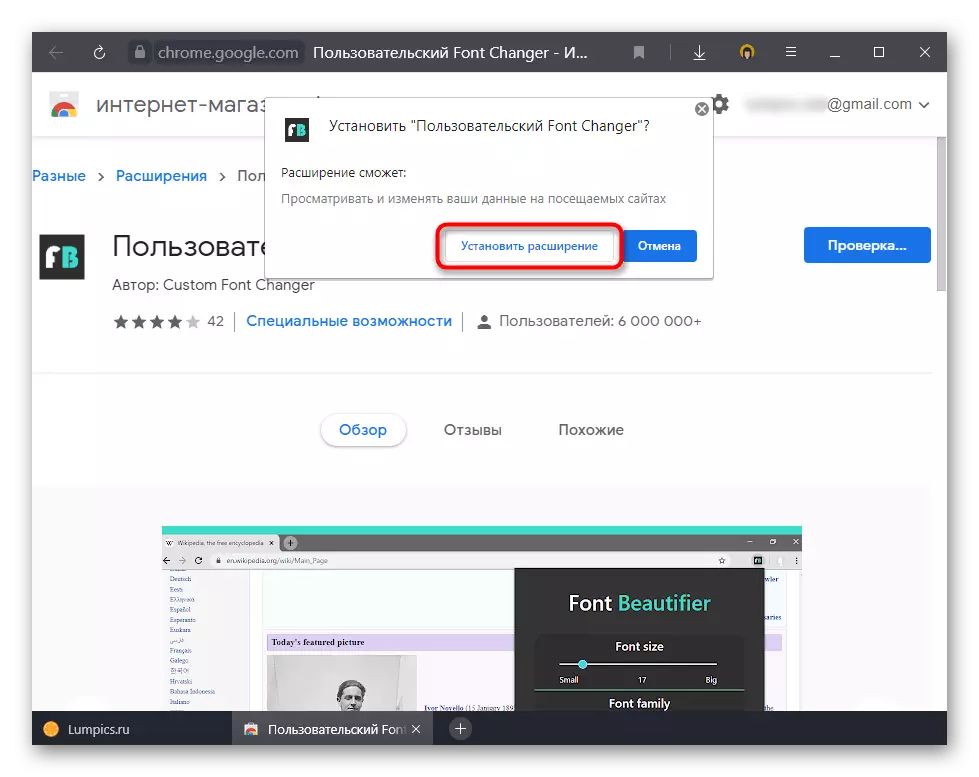
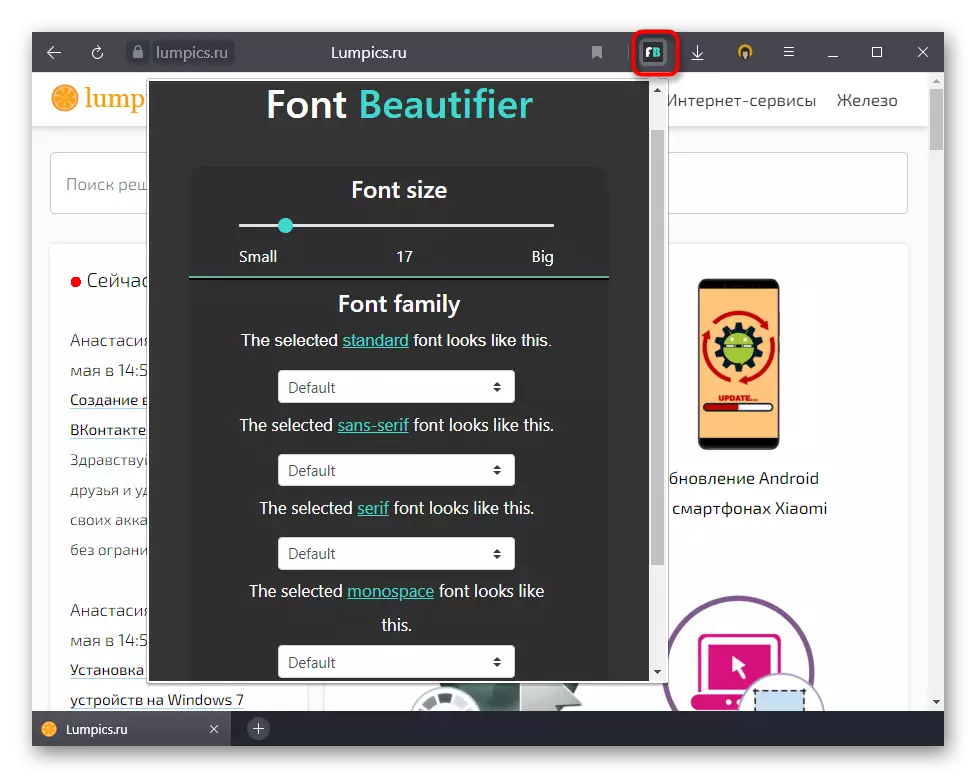
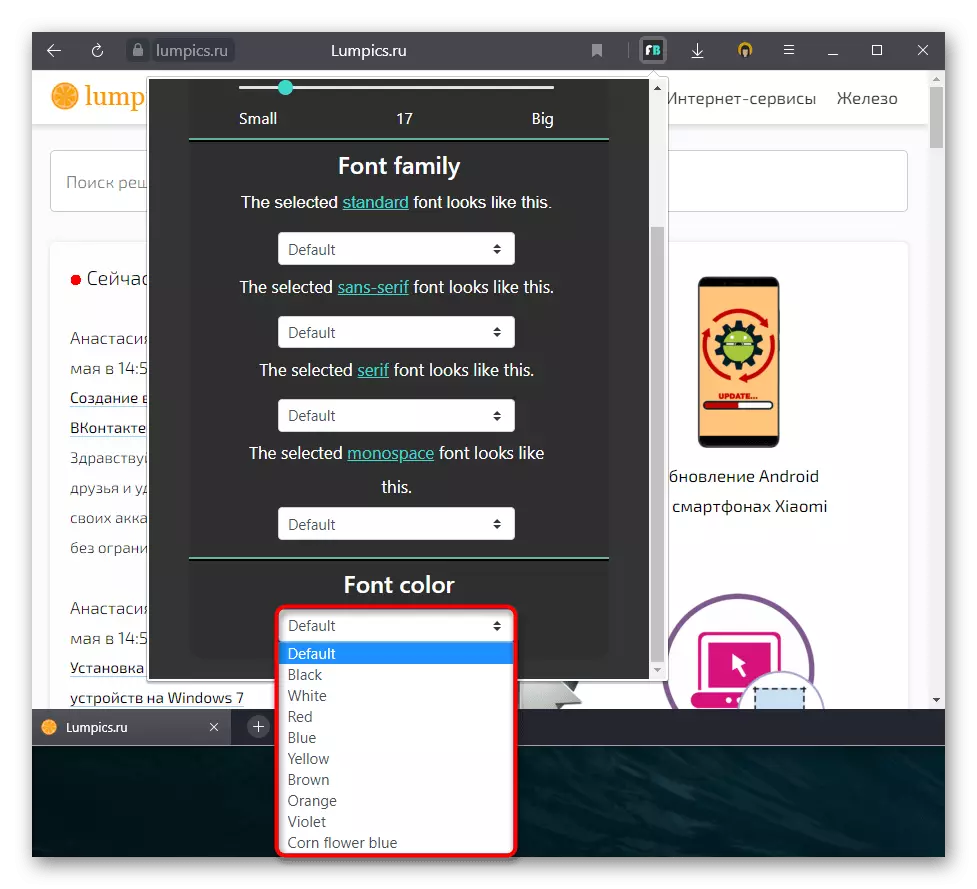
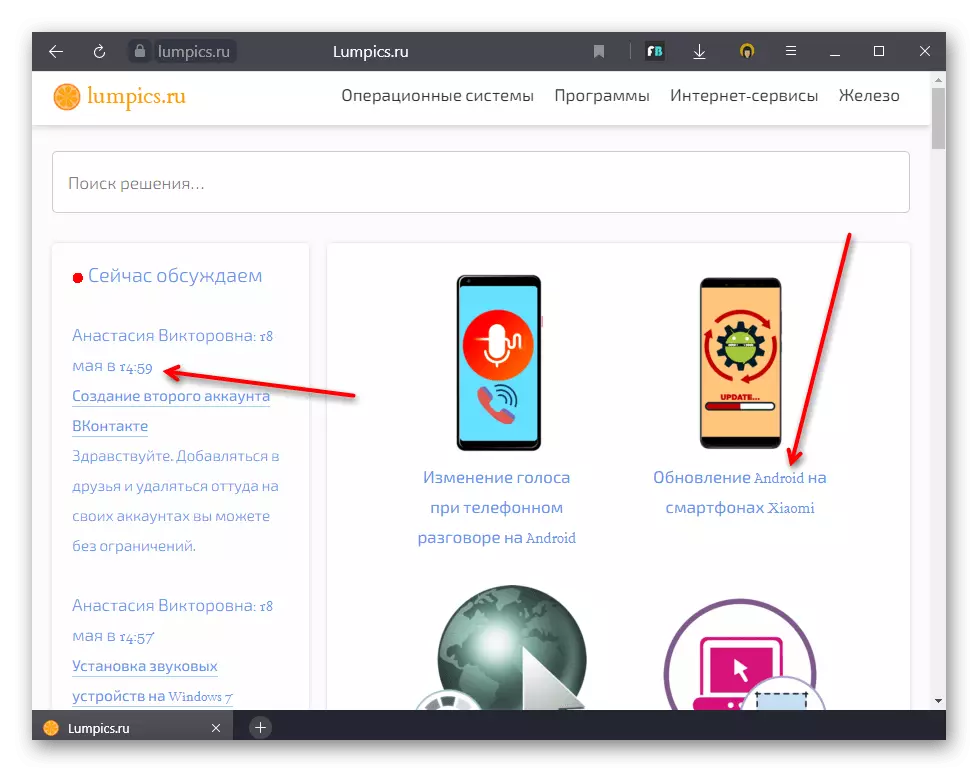
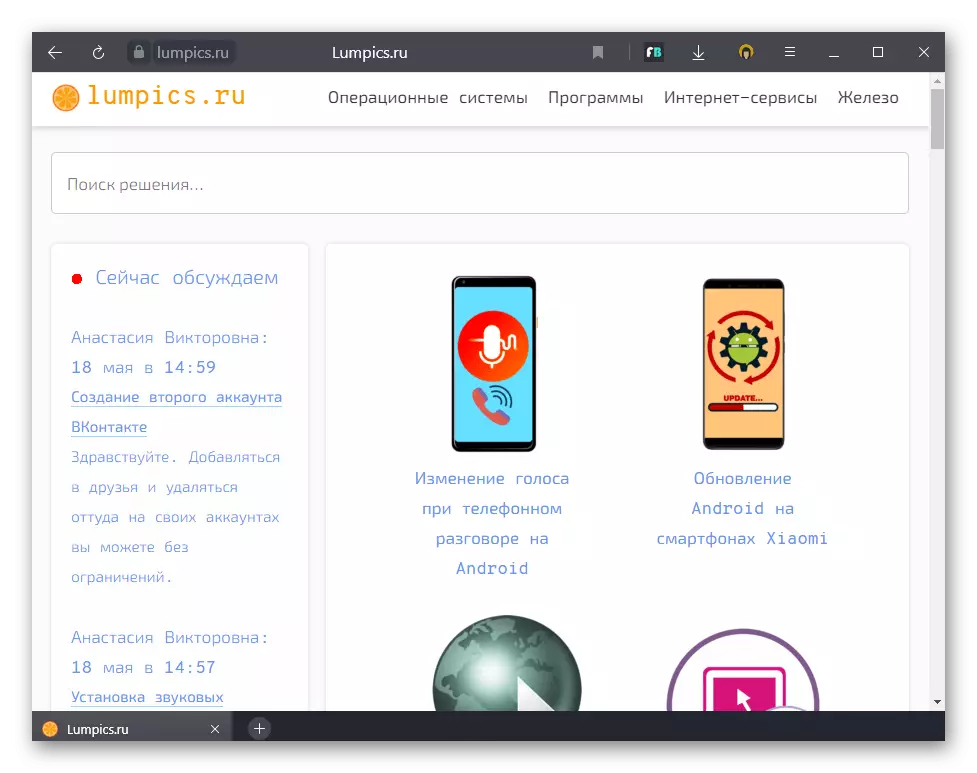
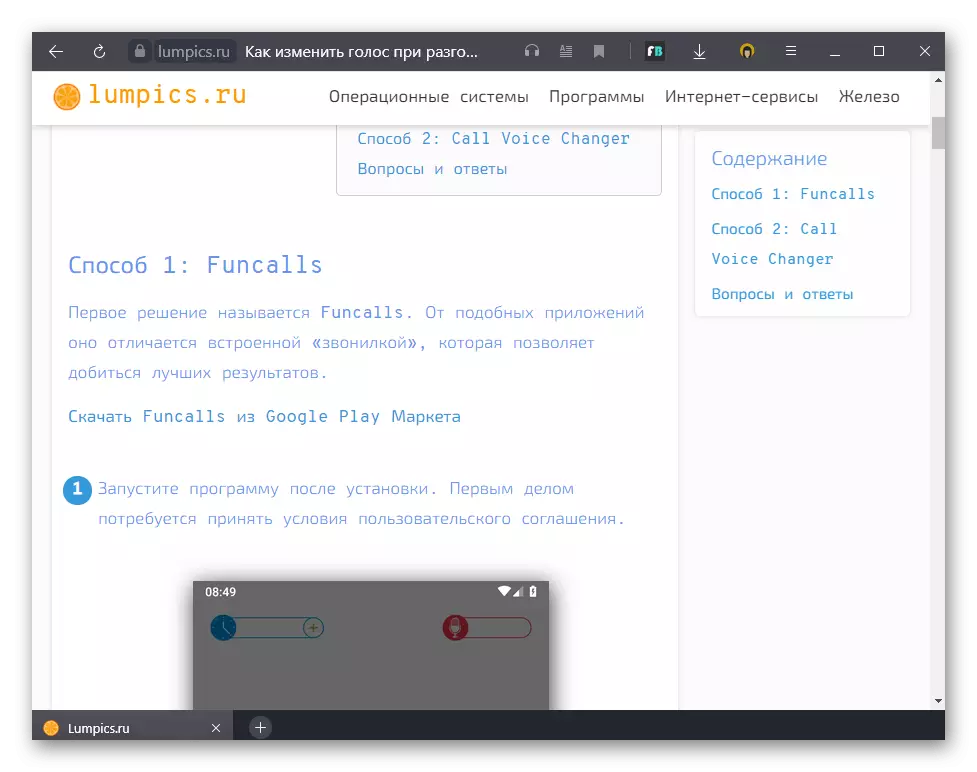
옵션 2 : 모바일 응용 프로그램
Smartphones 제한된 구성 능력을위한 YANDEX. 글꼴 자체는 변경할 수 없으므로 크기를 제어 할 수 있습니다.
- "메뉴"서비스 버튼을 클릭하십시오.
- "설정"섹션으로 이동하십시오.
- "공유"블록에서 "텍스트의 스케일 및 전송"을 누릅니다.
- 여기서 레귤레이터를 사용하면 문자의 크기를 구성 할 수 있습니다.